2024备份Windows数据的4个第三方工具
考虑到病毒攻击和恶意软件渗透的风险,必须进行数据备份。 备份将确保即使您的数据在发生意外时丢失,您仍然可以恢复它。
在 Windows 中备份数据有多种方法,但我们将向您展示如何使用四个第三方备份程序进行备份。
iDrive 是一个值得信赖的选项,可用于数据备份。 它的免费版本允许您备份多达 10GB 的数据。 查看 iDrive 的定价页面,了解有关其高级功能和定价的更多信息。
按照以下步骤使用 iDrive Web 界面创建数据备份:
转到 iDrive 注册页面并创建一个帐户,或者如果您已经有一个,请登录。 导航 电脑: 在里面 仪表板: 下拉式菜单。 在您的计算机上下载 iDrive 并安装它。 登录您的 iDrive 帐户并关闭 iDrive 桌面应用程序。 转到您的 iDrive 仪表板并导航到 电脑: 在里面 仪表板: 下拉式菜单。 选择要备份的文件所在的计算机。 在出现的备份屏幕中选择所需的备份位置。 。 通过单击选择要备份的文件或文件夹 改变 :按钮。 选择要备份的文件后,单击 立即开始备份 :按钮。或者,您可以使用 iDrive 安排备份。 为此,请按照下列步骤操作:
按照步骤 1 到 5 进行操作。 而不是选择 立即开始备份:, 点击 计划备份 :按钮。 输入您首选的备份开始时间、您要备份的内容、您希望计划在一周中的哪几天重复,以及其他详细信息。 完成后,点击 保存更改 :按钮。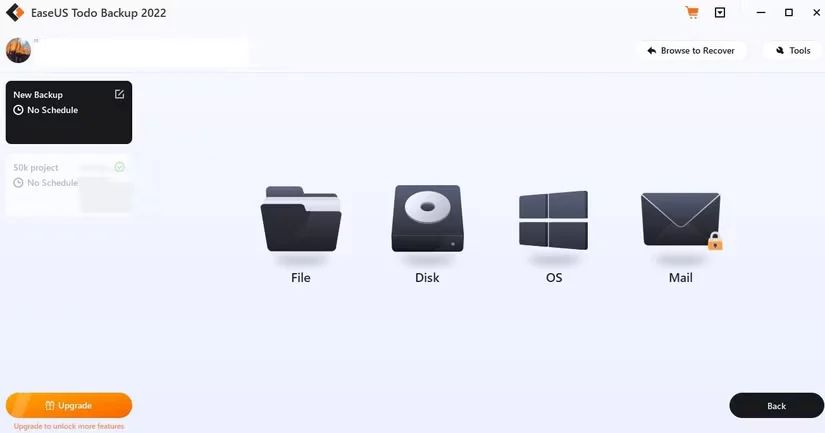
EaseUS Todo Backup 拥有 16TB 的硬盘容量,是 Windows 用户备份数据的另一个不错选择。
要获得维持有效备份计划的附加功能,包括基于事件的计划备份和将系统转移到另一台 PC,您必须升级到高级包。 查看 EaseUS 版本比较页面,了解更多关于它在高级套餐中提供的内容。
以下是使用 EaseUS Todo Backup 备份文件的方法:
通过从 EaseUS 官方网站下载,将 EaseUS Todo Backup 软件安装到您的计算机上。 如果您还没有这样做,请在网站上或软件内从帐户注册。 暂时禁用您的防病毒软件以防止烦恼。 点击 创建备份: 按钮。 然后点击 选择备份内容:. 选择您想要的备份类型,例如, 文件: 备份特定文件和文件夹, 磁盘: 备份特定磁盘或分区,以及 操作系统: 备份整个操作系统。 点击 文件:,导航到要备份的文件或文件夹的位置,选中左侧的框,然后单击 好的:. 点击 立即备份: 按钮。 该过程完成后,您的备份将完成。FBackup 是另一个免费的备份软件程序,可用于创建数据备份。 虽然 FBackup 没有高级计划,但如果您想要比 FBackup 提供的更多功能,您可以购买 Backup4all,因为这两个软件都是由同一家公司开发的。
要比较这两个程序的功能和价格,请访问 Fbackup 的比较页面。 要使用 FBackup 创建备份,请执行以下步骤:
从 FBackup 网站下载软件。 按照向导中的屏幕说明安装软件。 打开应用程序并关闭 入门: 窗户。 在左上角,单击 新的:. 在驱动器中选择要保存备份的位置,然后单击 下一个:. 点击 下一个: 选择要备份的文件和文件夹后。 接下来,过滤您选择的备份源,然后单击 下一个:. 从下拉菜单中,选择 做满 :或者 制作镜子:. 您可以加密备份,也可以选择不加密。 点击 下一个:. 设置备份频率,选择日期和小时,然后单击 下一个:. 选择一个 备份名称,写下描述并点击 保存 > 保存并运行:. 软件完成该过程后,您的备份将准备就绪。Macrium Reflect 是备份有限数据的可靠软件。 Reflect 8 免费版足以满足大多数备份需求。 但是,如果您想要高性能备份、技术支持和勒索软件保护,则必须购买其高级版本。
访问 Macrium 网站以了解有关软件许可和高级功能的更多信息。 要使用 Macrium Reflect 创建备份,请执行以下步骤:
访问 Macrium 网站下载 Macrium Reflect 软件 — 从 Backup at Home 版本中选择。 按照屏幕上的说明在计算机上安装软件。 安装后,启动应用程序。 在左侧边栏中,单击 创建文件和文件夹备份:. 选择要备份的文件或文件夹,然后单击 好的:. 选择要保存备份的目标文件夹,然后单击 下一个:. 使用现成的备份计划模板或选择 没有任何 :并定义您的首选备份计划 和保留规则。 根据您的喜好设置所有内容后,单击 下一个:. 审查 备份摘要 :并点击 结束:. 点击 好的 :在最终备份确认窗口中。就这样。 这就是您可以使用 Macrium Reflect 创建备份的方式,以便以后快速恢复。
使用第三方软件备份您的数据:
第三方备份软件简化了备份过程。 尽管上述每个软件对于创建备份同样有用,但您可以选择最适合您需求的软件。
此外,值得购买溢价来享受额外的功能和高级安全性,例如加密。 如果您不想使用第三方软件或者它不能满足您的需求,Windows 还提供了创建令人满意的备份的工具。

